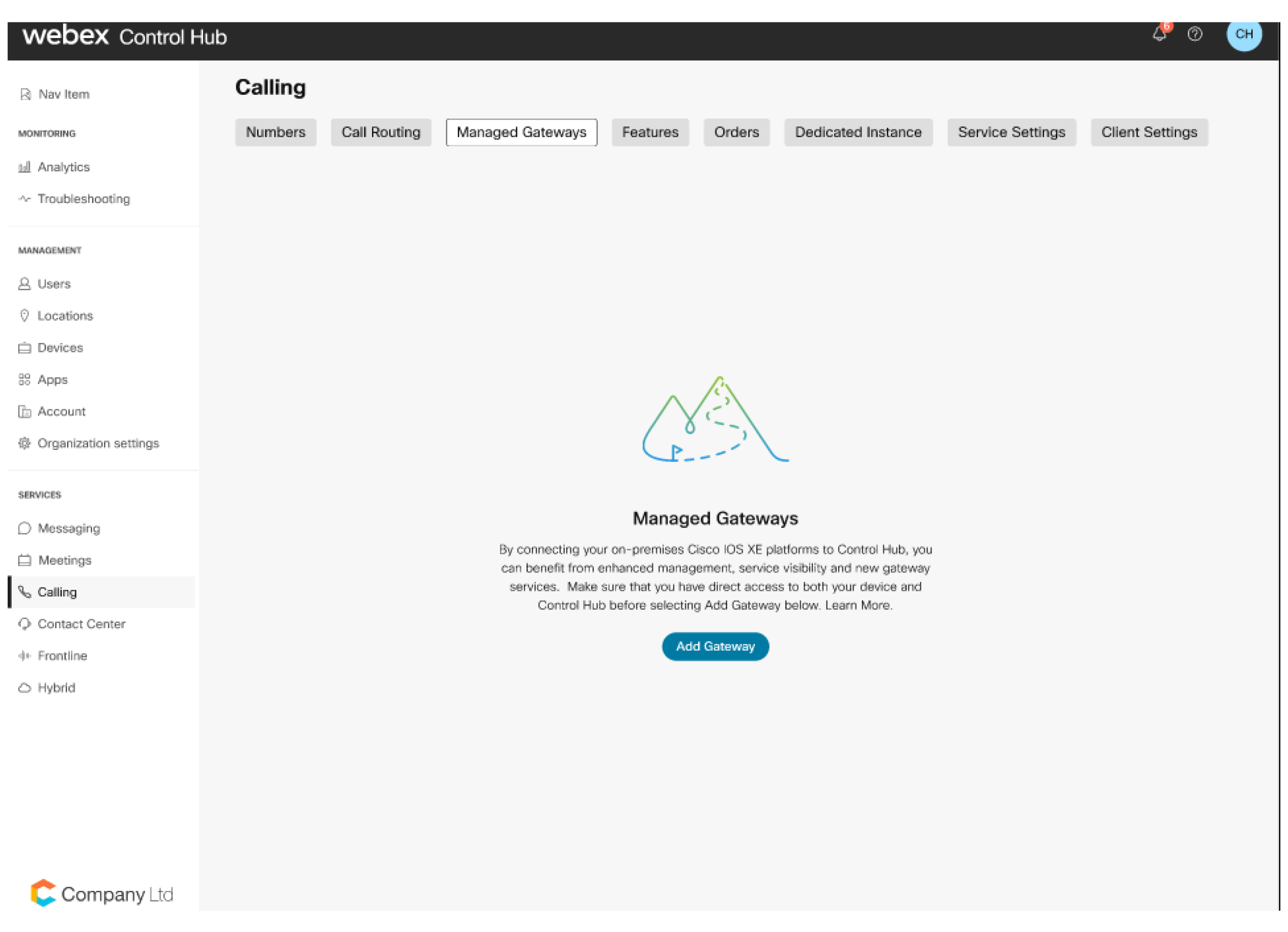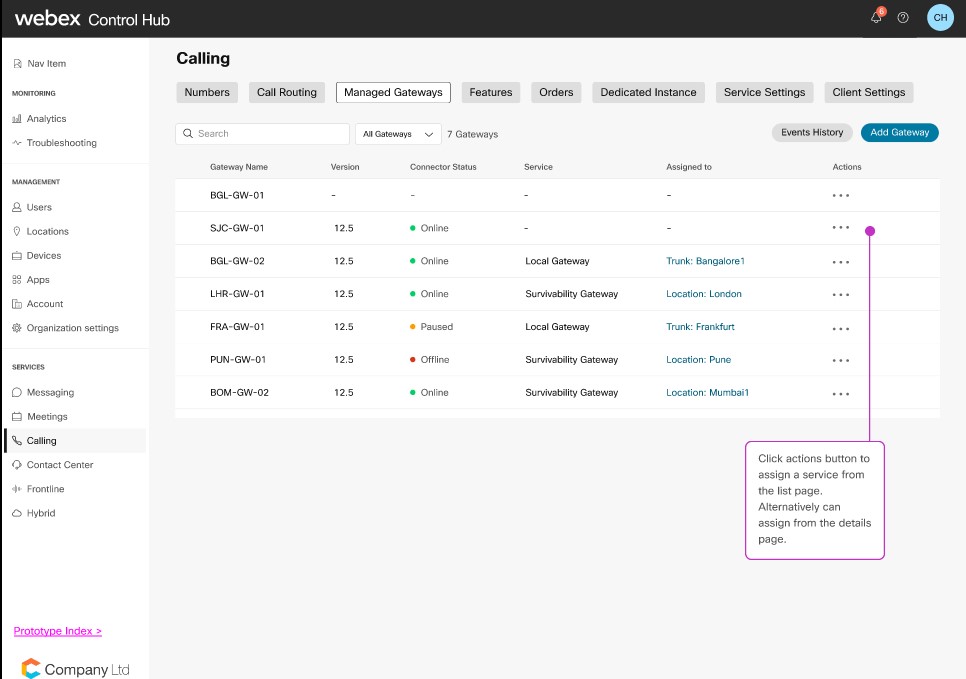将 Cisco IOS 管理的网关注册到 Webex Cloud
 反馈?
反馈?受管网关
将您的 Cisco IOS 网关注册到 Control Hub 有助于简化设备管理并允许您使用新的 Webex Calling 服务。由于网关与控制中心保持连接,您可以从任何地方管理和监控它们以及其余的 Webex Calling 设备。要注册网关,您必须安装管理连接器应用程序并确保与 Cisco Webex 云建立安全连接。建立此连接后,您可以通过登录控制中心来注册网关。
此过程不适用于 Cisco IOS 语音网关(例如 VG400),它完全作为控制中心中的设备进行管理。
一个名为 GuestShell 的小型连接器应用程序负责建立和维护从网关到控制中心的连接。GuestShell 和连接器应用程序使用脚本进行配置和设置,该脚本在注册过程中从 Webex 云在网关上运行。
为了简化安装过程,脚本添加了许多必要的网关配置。
网关连接器是在网关 GuestShell 中运行的小型应用程序,用于维持与控制中心的连接、协调事件和收集状态信息。有关 GuestShell 的更多信息,请参阅 GuestShell。
网关连接器安装在 Cisco IOS XE GuestShell 容器上。
连接器有两种类型:
-
管理连接器
-
遥测连接器
交互式菜单驱动的 TCL 脚本有助于设置 GuestShell,以及管理连接器的安装和维护。
管理连接器负责遥测连接器的网关注册和生命周期管理。
成功完成注册后,管理连接器将下载并安装最新的遥测连接器。
下图显示了 Webex Calling 解决方案中不同组件的连接方式:

作为 TCL 脚本执行的一部分,将从用户收集以下信息:
-
外部接口
-
DNS 服务器地址
-
代理详细信息
-
连接器 IP 地址
-
网关凭证(用户名和密码)
TCL脚本执行以下配置:
-
虚拟端口组——Guestshell 配置所需。
-
盖斯特尔
-
NETCONF杨
-
SNMP 陷阱配置 - Cisco IOS XE 通知所需。
-
IP 路由 - 通过虚拟端口组路由连接器相关的流量。
TCL脚本执行以下配置:
!
interface VirtualPortGroup 0
ip unnumbered GigabitEthernet1
no mop enabled
no mop sysid
!
!
app-hosting appid guestshell
app-vnic gateway0 virtualportgroup 0 guest-interface 0
guest-ipaddress 10.65.125.227 netmask 255.255.255.128
app-default-gateway 10.65.125.142 guest-interface 0
app-resource profile custom
cpu 800
memory 256
persist-disk 500
name-server0 72.163.128.140
name-server1 8.8.8.8
!
!
netconf-yang
netconf-yang cisco-ia snmp-trap-control trap-list 1.3.6.1.4.1.9.9.41.2.0.1
netconf-yang cisco-ia snmp-community-string Gateway-Webex-Cloud
!
!
logging snmp-trap emergencies
logging snmp-trap alerts
logging snmp-trap critical
logging snmp-trap errors
logging snmp-trap warnings
logging snmp-trap notifications
!
!
snmp-server community Gateway-Webex-Cloud RO
snmp-server enable traps syslog
snmp-server manager
!
!
ip route 10.65.125.227 255.255.255.255 VirtualPortGroup0
!
对于示例配置:
-
GigabitEthernet1 被指定为外部接口。GigabitEthernet1的IP地址是10.65.125.142。
-
连接器 IP 地址必须与选择用于外部连接的 IP 地址位于同一网络中。它可以是私有网络地址,但必须具有互联网的 HTTPS 访问权限。
-
TCL 脚本跟踪并将配置更改保存到 Cisco IOS XE 启动配置中。
-
作为卸载过程的一部分,TCL 脚本会删除配置更改。
安装之前,请考虑连接器应用程序不能与以下应用程序一起使用:
- Cisco 1100 集成服务路由器平台
- 以高可用性 (HA) 模式配置的平台
- 为 SD-WAN 网络配置控制器模式的平台
对于 Cisco IOS 语音网关(例如 VG400),您无需安装连接器应用程序。您可以通过控制中心对其进行完全配置和管理。
配置路由器以与连接器应用程序一起使用时,请考虑以下事项:
-
IOS XE 使用代理 ARP 将流量路由到客户机外壳。不要配置 no ip proxy-arp 命令来禁用此功能。
-
不要在为 Cisco Unified Border Element (CUBE) 配置的平台上使用网络地址转换 (NAT)。因此,使用可路由的 IP 地址配置连接器应用程序。也就是说,它不能共享路由器接口地址。
准备设备以进行网关注册:
-
以组织管理员身份访问控制中心
-
您要配置的设备的 IP 地址、用户名和密码。
-
Cisco IOS XE 版本:
-
本地网关 - Cisco IOS XE Bengaluru 17.6.1a 或更高版本
-
生存性网关 - Cisco IOS XE Dublin 17.12.3 或更高版本
对于推荐的版本,请参阅 Cisco Software Research。搜索平台并选择 建议的 版本之一。
-
-
系统先决条件
-
最小可用内存 - 256 MB
-
最小磁盘空间 — 用于安装连接器的网关所连接的硬盘 (SSD) 必须有 2000MB 的可用空间。此外,Bootflash 必须有 50MB 的可用空间。它用于存储日志和 RPM 文件。
如果网关未连接硬盘,则使用 Bootflash 来安装连接器。然后,Bootflash 必须有 2000MB 的可用空间。
-
如果您的路由器的 bootflash 为 4GB,且可用容量(最小容量)小于 2GB,请删除除当前正在运行的 IOS 二进制(.bin)映像之外的所有 IOS 二进制(.bin)映像。删除文件后,释放额外的空间。
以下是释放 Bootflash 磁盘空间的可选步骤。仅当以下情况时,执行以下步骤并将启动文件更改为安装模式:
-
路由器正在使用捆绑启动模式(从 .bin启动)。
-
.pkgs 尚未提取(安装模式)。
使用以下步骤扩展二进制映像并从组件启动:
-
使用创建一个新目录。
mkdir bootflash:/image -
使用以下方法扩展 IOS 二进制映像。
request platform software package expand file bootflash:/.bin to bootflash:/image
-
在配置模式下,使用以下命令删除当前启动选项。
no boot system -
配置新的启动语句:
boot system bootflash:/image/packages.conf. -
退出配置模式,保存配置并重新启动。
-
路由器重启后,使用
show version验证路由器是否从bootflash:/image/packages.conf启动。如果是这样:-
验证
bootflash:/sysboot目录是否为空。 -
删除剩余的 IOS 二进制映像。
-
删除所有使用的核心图像。
delete /f /r bootflash:/core/* -
使用删除跟踪日志文件。
delete /f /r bootflash:/tracelogs/* -
如果磁盘空间仍然不足,请查看 Bootflash 中的剩余文件:并删除任何其他不必要的文件,例如日志和 CDR。
-
-
受支持的 Cisco 路由器,连接到具有互联网路径的网络。基本配置必须具备以下内容:
-
DNS服务器用于解析公网域名。
-
要配置 DNS 服务器,请使用以下命令:
-
IP 名称服务器 <IP address>
-
-
如果您想通过代理访问互联网,请使用 HTTP 代理服务器。
-
网关凭证:连接器需要具有权限级别 15 访问的本地凭证(用户名和密码)才能通过其 NETCONF 接口访问网关。
要验证和授权 NETCONF 访问,请确保按照以下示例所示配置默认 aaa 列表。仅本文档中列出的命令已经过验证并支持托管网关。涉及其他方法(例如 TACACS 或 ISE)的配置尚未经过验证,目前不受支持。
aaa new-model aaa authentication login default local aaa authorization exec default local if-authenticated username test privilege 15 secret
网络前提条件
-
连接器 IP 地址必须与选择用于外部连接的 IP 地址位于同一网络中。它可以是私有网络地址,但必须具有互联网的 HTTPS 访问权限。
如果您使用 Amazon Web Services (AWS) 上的虚拟 CUBE 作为本地网关,请参阅 为 AWS 上的虚拟 CUBE 关联辅助 IP 地址 ,了解如何关联辅助 IP 地址以供连接器使用的步骤。
-
连接到控制中心和本地设备以完成注册过程。
-
Webex 服务的 URL:
-
*.ucmgmt.cisco.com
-
*.webex.com
-
*.wbx2.com
-
-
传输协议:传输层安全性 (TLS) 版本 1.2
-
导入 IOS 公共证书颁发机构包。添加到网关信任池的证书用于验证对 Webex 服务器的访问。使用以下配置命令导入该包。
crypto pki trustpool import url https://www.cisco.com/security/pki/trs/ios.p7b
-
如果您使用 AWS 上的虚拟 CUBE 作为本地网关,请在 AWS 界面上执行以下步骤以关联连接器使用的辅助 IP 地址。
我们建议您在维护时段执行此活动。
准备工作
-
要将 Amazon Web Services (AWS) 上的虚拟 CUBE 用作本地网关,您必须将辅助私有 IP 地址与网关接口关联。您可以使用此 IP 地址作为连接器 IP 地址。
-
将 弹性 公共 IP 地址与辅助 IP 地址关联,以便辅助 IP 地址可供网关注册公开使用。
-
关联的安全组策略必须允许 HTTPS 入站流量才能成功注册。注册完成后,您可以将其删除。
| 1 |
前往 服务 > EC2 > 实例,并选择 Cisco 网关实例。 |
| 2 |
在 网络接口 窗口中,单击 eth0。 对话框显示有关 eth0 接口的详细信息。 |
| 3 |
单击 接口ID值。 |
| 4 |
单击 操作,然后从下拉列表中选择 管理 IP 地址 。 |
| 5 |
展开 eth0 并选择 分配新的IP地址 并确认分配。 记下此辅助 IP 地址。 |
| 6 |
单击 操作 ,然后从下拉列表中选择 关联地址 。 |
| 7 |
从 弹性 IP 地址 列表中选择一个可用的公共 IP 地址。 验证所选的 IP 地址是否与您记下的辅助 IP 地址匹配。 |
| 8 |
(可选)要重新分配当前正在使用且映射到另一个弹性网络接口 (ENI) 的公有 IP 地址,请单击 允许重新关联。 |
| 9 |
点击 关联地址 ,将公有IP地址(Amazon弹性IP)与网络接口的私有IP地址关联起来。 |
现在,您可以在安装连接器时使用此私有 IP 地址作为连接器 IP 地址。使用相应的公共 IP 地址(Amazon 弹性 IP 地址)在控制中心进行注册。
如果您已经将网关添加到控制中心并安装了管理连接器,则可以跳过此过程。转到 将网关注册到控制中心 的步骤 5 以完成注册过程。
| 1 | |
| 2 |
转到 服务,单击 呼叫 ,然后单击 托管网关。 |
| 3 |
点击 添加网关。 |
| 4 |
复制 添加托管网关 窗口中显示的 tclsh 命令。您必须在管理连接器安装过程中在网关 CLI 上运行该命令。 |
下一步
在网关上安装连接器后,您可以在控制中心恢复注册过程。
在继续安装管理连接器之前,请确保您满足所有 先决条件。
执行脚本
|
使用控制台或 SSH 连接登录网关,然后将以下字符串粘贴到路由器执行命令提示符: tclsh https://binaries.webex.com/ManagedGatewayScriptProdStable/gateway_onboarding.tcl
|
开始安装
如果连接器尚未设置,脚本会将您带至安装菜单;如果连接器已设置,脚本会将您带至主菜单。
| 1 |
选择与连接器保留的地址位于同一网络中的接口。
|
| 2 |
配置连接器要使用的 DNS 服务器。默认情况下,使用IOS中配置的服务器。
此处 Y 是默认输入。如果按下 Enter,则 Y 将作为输入。 如果需要,可以覆盖检测到的设置: |
| 3 |
如果您需要使用代理访问互联网,请在出现提示时输入代理详细信息。 如果网关已经配置了代理,则默认使用以下详细信息。如果需要,键入 n 来覆盖这些设置。
|
| 4 |
配置 SNMP 陷阱设置。 为了将通知推送到 Cisco Webex 云,如果路由器中的 SNMP 陷阱配置级别设置在通知级别以下,则脚本会更新该级别。系统提示您确认是否将 SNMP 陷阱配置更改为通知级别。要保留当前 SNMP 陷阱配置级别,请选择 n。 |
| 5 |
输入连接器 IP 地址。
|
| 6 |
输入连接器用于访问路由器 NETCONF 接口的用户名和密码。
手动输入密码。复制和粘贴可能不起作用。 输入您在先决条件部分中确定的网关凭据。连接器使用凭证访问路由器 IOS NETCONF 接口。 安装成功后,您会收到 “云连接器已成功安装” 消息。
安装成功后,您可以选择“q”选项退出脚本。如果安装失败,您可以选择“h”选项来更改任何设置、收集日志等。有关更多详细信息,请参阅 安装后活动 部分。如果您想重试安装,您可以选择卸载,然后重新启动脚本再次尝试安装。 您可以在任何给定点使用 |
准备工作
| 1 |
在控制中心,在 添加托管网关 窗口中检查已安装的网关详细信息。 如果窗口没有显示,请转到 服务,单击 呼叫。单击 托管网关,然后单击 添加网关。 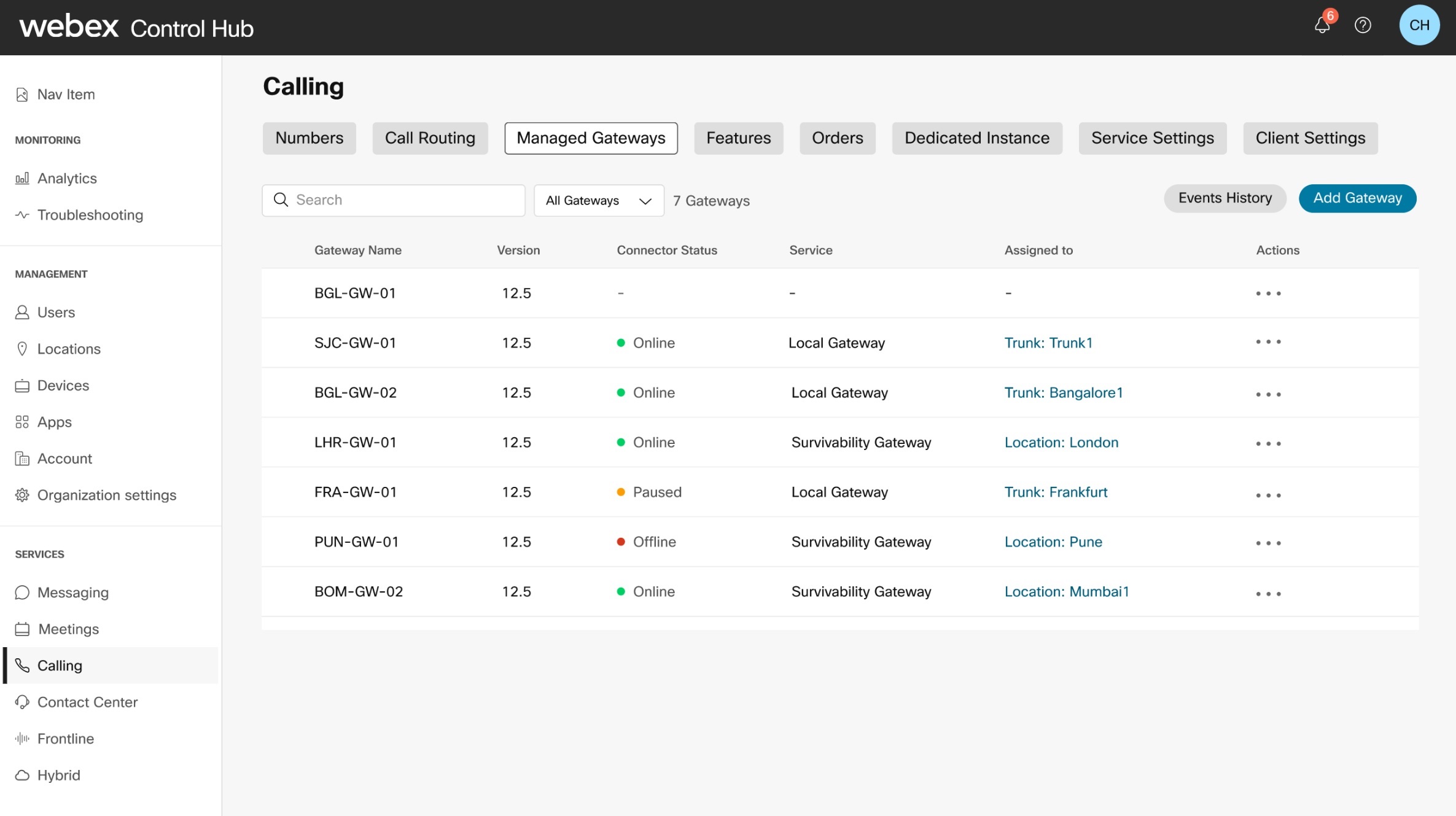 |
| 2 |
在 添加托管网关 窗口中,选中 我已在网关上安装了管理连接器 ,然后单击 下一步。 在执行此步骤之前,请确保连接器已成功安装。
|
| 3 |
在 添加托管网关 屏幕中,输入您在连接器安装过程中输入的连接器 IP 地址,以及网关的首选显示名称。
|
| 4 |
单击下一步。
将打开一个连接到路由器上的连接器管理页面的浏览器选项卡,以便您完成注册。
|
| 5 |
要登录,请输入您在连接器安装过程中使用的 网关管理员用户名 和 密码 ,如步骤 6 中所示。
|
| 6 |
单击 立即注册 以打开一个新窗口,用于验证连接器与 Webex 云的身份验证。 确保您的浏览器允许弹出窗口。
|
| 7 |
使用 Webex 管理员帐户登录。 |
| 8 |
选中 允许访问网关管理连接器 。
|
控制中心中显示的连接器的整体状态取决于托管网关上的遥测和管理连接器的状态。
| 控制中心中的连接器状态 | 说明 |
|---|---|
| 在线 | 表示连接器已 连接 到 Cisco Webex 云。 |
| 离线 | 表示连接器 未连接 到 Cisco Webex 云。 |
| 已暂停 | 表示连接器已连接,但暂时 暂停 。 |
连接器警报和事件
本节介绍遥测连接器模块中产生的警报。遥测连接器向 Cisco Webex 云发送警报。在控制中心, 页面显示这些警报。
您可以使用事件详情页中显示的跟踪id与连接器端相应的日志进行关联。
下表描述了与连接器相关的消息:
|
职位 |
描述 |
严重级别 |
解决方案 |
|---|---|---|---|
|
遥测模块已启动。 |
当遥测模块开始工作时,会发送此消息。 |
提示 |
不适用 |
|
遥测模块已升级。 |
当遥测模块从“old_version”升级到“new_version”时发送此消息。 |
提示 |
不适用 |
|
NETCONF连接失败。 |
当遥测模块无法与网关建立 NETCONF 连接时,会引发此警报。 |
危险 |
验证 NETCONF 是否已在网关上启用并可从连接器访问。尝试禁用和启用连接器容器。如果问题仍然存在,请转到 https://help.webex.com/contact,点击 支持,然后提出案例。 |
|
NETCONF认证失败。 |
当遥测模块无法与网关建立 NETCONF 连接时,会引发此警报。 |
危险 |
验证网关上的用户名和密码是否配置正确。尝试禁用和启用连接器容器。如果问题仍然存在,请转到 https://help.webex.com/contact,点击 支持,然后提出案例。 |
|
NETCONF SNMP 事件订阅失败。 |
当遥测模块无法为 SNMP 事件创建 NETCONF 订阅时,会引发此警报。 |
危险 |
验证网关上是否启用了 NETCONF,以及是否可以在连接器中访问。尝试禁用和启用连接器容器。如果问题仍然存在,请转到 https://help.webex.com/contact,点击 支持,然后提出案例。有关如何启用和禁用的更多信息,请参阅 安装后活动。 |
|
遥测指标收集失败。 |
当遥测模块无法通过 NETCONF GET 查询从网关收集指标时,会引发此警报。 |
危险 |
验证 NETCONF 是否已在网关上启用并可从连接器访问。尝试禁用和启用连接器容器。如果问题仍然存在,请转到 https://help.webex.com/contact,点击 支持,然后提出案例。有关如何启用和禁用的更多信息,请参阅 安装后活动。 |
|
遥测网关连接失败。 |
当连接器无法与遥测网关建立 Web 套接字连接时,会发出此警报。 |
危险 |
验证遥测网关 URL (*.ucmgmt.cisco.com) 在企业防火墙的允许列表中,并且可从网关访问。如果问题仍然存在,请转到 https://help.webex.com/contact,点击 支持,然后提出案例。 |
|
通过代理的遥测网关连接失败。 |
当连接器无法与配置的代理建立连接时,会发出此警报。 |
危险 |
验证连接器上的代理详细信息(IP 地址和端口凭据)是否配置正确以及代理是否可访问。如果问题仍然存在,请转到 https://help.webex.com/contact,点击 支持,然后提出案例。 |
连接器登录
管理和遥测连接器的连接器状态均显示在连接器详细信息页面上。
登录连接器详细信息页面 https://<connector-ip-address>
要登录,请使用安装期间输入的凭据。
您还可以通过选择 s 检查连接器状态 : TCL 脚本中的显示状态页 选项。请参阅 安装后活动。
请参阅表格来了解连接器模块的状态。
管理连接器状态
|
管理连接器状态 |
连接状态 |
说明 |
|---|---|---|
|
正在运行 |
已连接 |
表示连接器处于 运行 状态,且设备已 连接 到 Cisco Webex 云。 |
|
正在运行 |
未连接 |
表示连接器处于 运行 状态,但设备 未连接 到 Cisco Webex 云。 |
|
正在运行 |
心跳失败 |
表示连接器处于 正在运行 状态,但已注册设备的 心跳失败 。 |
|
正在运行 |
注册失败 |
表示连接器处于 运行 状态,但设备注册到 Cisco Webex 云失败。 |
遥测连接器状态
|
遥测连接器状态 |
连接状态 |
说明 |
|---|---|---|
|
未安装 |
不可用 |
表示遥测连接器 未安装。 |
|
正在下载 |
不可用 |
表示遥测连接器 下载正在进行中。 |
|
正在安装 |
不可用 |
表示遥测连接器 安装正在进行中。 |
|
未配置 |
不可用 |
表示遥测连接器 安装成功,但服务尚未启动或尚未配置。 |
|
正在运行 |
不可用 |
表示遥测连接器 正在运行 ,但有关其与 Cisco Webex 云的连接的信息不可用。 |
|
正在运行 |
已连接 |
表示遥测连接器处于 运行 状态,并且已连接到 Cisco Webex 云。 |
|
正在运行 |
未连接 |
表示遥测连接器处于 运行 状态,但未连接到 Cisco Webex 云。 |
|
正在运行 |
心跳失败 |
表示遥测连接器处于 运行 状态,并且向 Cisco Webex 云发送遥测心跳失败。 |
|
已禁用 |
不可用 |
表示遥测连接器处于 维护模式(禁用状态) 并且有关其与云的连接的信息不可用。 |
|
已停止 |
已断开连线 |
表示遥测连接器处于 停止 状态(可能是部分停止,或者遥测服务和 WebSocket 代理服务都停止),并且未连接到 Cisco Webex 云。 |
管理连接器的本地管理
成功安装连接器后,您可以将 Webex Calling 与网关一起使用。如果需要,您可以使用脚本菜单中提供的选项更新多个连接器设置:
您可以随时使用以下命令重新启动脚本:tclsh
bootflash:/gateway_connector/gateway_onboarding.tcl.
===============================================================
Webex Managed Gateway Connector
===============================================================
Options
s : Display Status Page
v : View and Modify Cloud Connector Settings
e : Enable Guestshell
d : Disable Guestshell
l : Collect Logs
r : Clear Logs
u : Uninstall Connector
q : Quit
===============================================================
Select an option from the menu:显示状态
使用 s: Display Status Page 菜单选项。系统显示不同连接器模块的状态。
===============================================================
Webex Managed Gateway Connector
===============================================================
-------------------------------------------------------
*** Interface Status ***
-------------------------------------------------------
Interface IP-Address Status
-------------------------------------------------------
GigabitEthernet1 10.123.221.224 up
Connector 10.123.221.223 up
-------------------------------------------------------
*** App Status ***
-------------------------------------------------------
Service Status
-------------------------------------------------------
Guestshell RUNNING
Management Connector RUNNING
-------------------------------------------------------
===============================================================
Select option h for home menu or q to quit: q
启用 Guestshell
使用 e: Enable Guestshell 菜单选项启用云连接器。这会将连接器的状态从 INACTIVE 更改为 ACTIVE。
禁用 Guestshell
使用 d: Disable Guestshell 菜单选项禁用云连接器。这会将连接器的状态从 ACTIVE 更改为 INACTIVE。
卸载连接器
使用 u: Uninstall Connector 菜单选项卸载云连接器。这将删除 Guestshell 容器中的所有数据并删除与云连接器相关的所有配置。
收集日志
使用 l: Collect Logs 菜单选项收集日志。系统收集日志后会显示这些日志的存储位置。
如果您有 Cisco TAC 的有效支持案例,则可以使用命令 copy
bootflash:/guest-share/
scp://:@cxd.cisco.com将日志直接附加到您的服务请求中。
以下是示例命令:
vcubeprod#copy bootflash:/guest-share/gateway_webex_cloud_logs_2022114090628.tar.gz scp://123456789:a1b2c3d4e5@cxd.cisco.com清除日志
使用 r: Clear Logs 菜单选项清除设备中的所有日志文件。这将删除除 TCL 脚本和连接器的最新日志之外的所有现有日志。
查看和修改云连接器设置
使用 v: View and Modify Cloud Connector Settings 菜单选项对云连接器的现有设置进行以下更改。
===============================================================
Webex Managed Gateway Connector
===============================================================
Script Version : 2.0.2
Hostname/IP Addr : 10.65.125.188
DNS Server(s) : 10.64.86.70
Gateway Username : lab
External Interface : GigabitEthernet1
Proxy Hostname/IP Addr : proxy-wsa.esl.cisco.com:80
===============================================================
Options
c : Update Gateway Credentials
e : Update External Interface
p : Update Proxy Details
n : Update DNS Server
k : Update Connector Package Verification Key
l : Modify log level for Cloud Connector
h : Go to home menu
q : Quit
===============================================================
Select an option from the menu: c更新网关凭证
使用 c: Update Gateway
Credentials 菜单选项更新网关用户名和密码。
更新外部接口
使用 v: View and Modify Cloud Connector Settings 菜单选项更改连接器绑定的接口和连接器IP地址。
更新代理详细信息
您可以使用 p: Update Proxy
Details 菜单选项执行以下任务:
-
i: Update Proxy IP and Port -
c: Update Proxy Credentials -
r: Remove Proxy Credentials -
a: Remove All Proxy Details -
h: Go to home menu
更新连接器包验证密钥
如果出现技术问题,支持工程师要求更换您的包验证密钥,请将新的 gateway-webex-connectors.gpg 文件上传到 bootflash:/gateway_connector/ 并使用 k: Update
Connector Package Verification Key 菜单选项进行验证。
修改管理连接器的日志级别
使用 l: Modify log level for
Cloud Connector 菜单选项更改连接器的日志记录级别,然后选择以下选项之一:
=====================================
Number Log Level
=====================================
1 DEBUG
2 INFO
3 WARNING
4 ERROR
5 CRITICAL
======================================
暂停或恢复连接器
暂停连接器 指示管理连接器停止遥测连接器。您可以使用此选项在排除网关故障时暂时停止遥测连接器。当您暂停连接器时,配置验证等服务将不起作用。使用 恢复连接器 操作重新启动遥测连接器。
| 1 |
从 操作 菜单中,选择 暂停连接器 以暂停您的管理连接器。 |
| 2 |
要恢复暂停的连接器,请单击 操作菜单中的[ ]恢复连接器 。 |
事件历史
控制中心记录并显示您管理的网关的事件历史记录。查看单个网关的详细信息或所有托管网关的综合详细信息。
| 1 |
点击 呼叫 页面中的 事件历史记录 ,查看所有托管网关的事件详细信息。 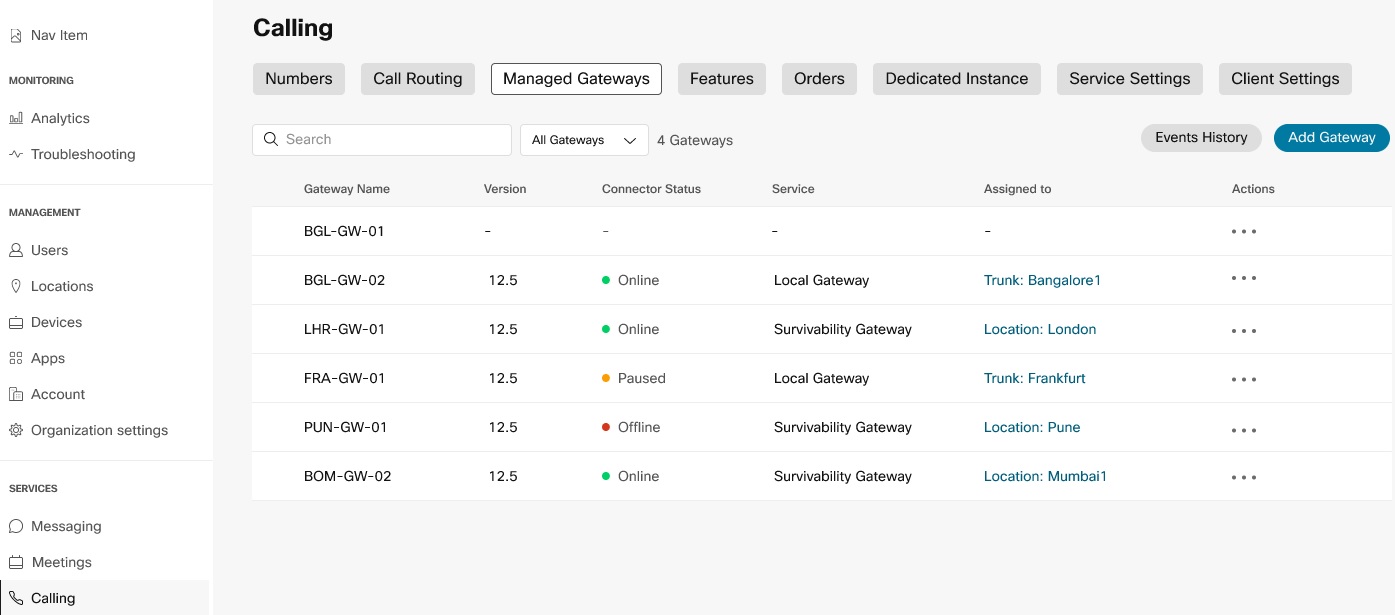 |
| 2 |
要了解特定于网关的事件详细信息,请单击该网关的 操作 菜单中的 事件历史记录 。 |
删除网关
| 1 |
从 操作 菜单中,单击 删除网关 以删除任何网关实例。 |
| 2 |
单击“确认”。  您不能删除已分配服务的网关实例。首先取消分配服务。 |
网关注册完成后,您可以在 Assign Services to Managed Gateways处继续配置。